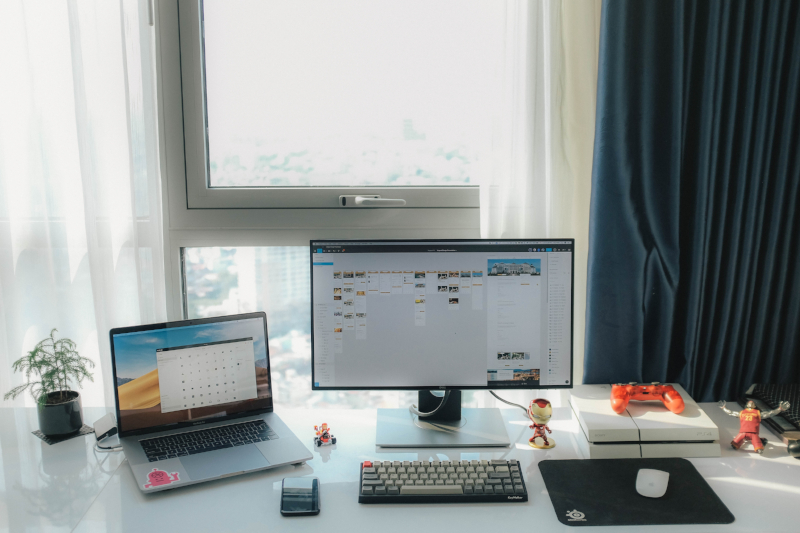
Lubuntu 18.04를 맥북 2009 late에 설치해서 1년 넘게 사용하는 중이다. 최근에 갑자기 마음이 생겨서, 오랫 동안 방치 중이던 테이블을 정리한 후 외부 모니터를 맥북에 연결해서 사용해보려고 하니 생각대로 되지 않았다. 다음은 듀얼 모니터를 어떻게 설정했고, 어떤 문제들이 있었는지에 대한 기록이다.
그냥 연결하면
일단 외부 모니터가 전원이 들어오긴 한다. Workspace 2가 할당이 되었지만, 제대로 인식되지 않고 화면이 제대로 들어오지 않았다. xrandr을 가지고 이것 저것 해보았지만, 결국 화면 해상도는 잡혀도 깜빡임이 계속 되었다.
NVidia Geforce 9400M
아무래도 그래픽 드라이버를 설치해야 할 듯 했다. 최근에 반가운 소식 중의 하나가 바로 NVidia 그래픽 드라이버가 공식적으로 지원이 되기 시작했다는 점이다. PPA 홈폐이지를 보니 Geforce 9400M은 nvidia-340을 설치해야 했다. 이제 다음처럼 PPA를 추가한 후 nvidia-340를 쉽게 설치할 수 있다.
sudo add-apt-repository ppa:graphics-drivers
sudu apt update
sudo apt install -y nvidia-340
설치 화면을 보니 dpkg: error: version '-' has bad syntax: revision number is empty라는 에러가 3번 정도 출력되어 있었다. 살짝 긴장이 되었지만, 될 대로 되라는 마음으로 재부팅을 감행했다. 다행히 두 모니터가 모두 잘 잡혀 있었다.
주화면 설정
외부 모니터는 필요시에만 사용할 예정이므로 LCD 모니터를 주 모니터로 설정할 필요가 있다. xrandr을 실행하면 설정된 2 모니터의 이름이 표시되는 데 그 중에서 LCD 모니터 이름을 가지고 xrandr --output LVDS-0 --primary처럼 실행해서 설정할 수 있다.
i3wm
그래픽 드라이버 설치 후 재부팅한 후 i3wm의 설정을 조금 만져줘야 했다.
Default focus on workspace 1
외부 모니터가 연결된 상태로 부팅시, 외부 모니터가 켜져 있던 안 켜져 있던지 간에, 최초 포커스가 workspace 2로 넘어 가버렸다. 이걸 workspace 1으로 만들려면 vi ~/.config/i3/config 한 후 다음처럼 설정해 주면 된다.
#############################
# Default focus on ws 1 #
#############################
exec --no-startup-id i3-msg workspace 1
i3-bar의 시스템 트레이를 맥북 화면에 표시하기
이번에는 i3-bar를 주 모니터인 맥북 화면에만 표시하고 싶었다. 설정 파일에 다음처럼 추가/수정해주면 된다.
bar {
tray_output primary
status_command i3status
}
Greeting
또 하나 눈에 거슬린 것은 로그인 화면이 외부 모니터에 표시되는 점이다. 맥북에 display port to vga 아답터를 써서 외부 모니터를 사용하고 있어서인지를 모르겠지만, 어찌 되었건 바꾸고 싶었다. 먼저 sudo vi /etc/lightdm/lightdm-gtk-greeter.conf 한 후 다음처럼 추가/수정해주면 된다.
[greeter]
active-monitor=0
밝기 조절
마지막 이슈는 밝기 조절 키가 동작하지 않은 것이다. Power Manager setting에서 Handle display brightness keys 항목이 on/off 값도 안 보이고 라디오 스위치 자체가 표시되질 않았다. 당연히 밝기 조절도 되지 않았다. 구글링 결과에 의거해, /usr/share/X11/xorg.conf.d/nvidia-drm-outputclass-ubuntu.conf 파일에 Option "RegistryDwords" "EnableBrightnessControl=1"를 다음처럼 추가한 후 재부팅하고 나니 다시 fn+f1/f2로 밝기 조절이 된다. 그리고 Power Manager에서도 밝기 조절 항목에 on/off가 표시되었다.
Section "OutputClass"
Identifier "nvidia"
MatchDriver "nvidia-drm"
Driver "nvidia"
ModulePath "/usr/lib/nvidia-340/xorg"
Option "RegistryDwords" "EnableBrightnessControl=1"
EndSection
위의 설정만으로는 뭔가 부족했었나 싶다. 다시 fn+f1/f2로 밝기 조절이 되질 않았다. 재차 구글링에 돌입해서 /etc/default/grub에 GRUB_CMDLINE_LINUX_DEFAULT 항목 맨 뒤에 acpi_backlight=vendor를 추가해줬다. 내 경우 GRUB_CMDLINE_LINUX_DEFAULT="quiet splash acpi=force acpi_backlight=vendor"처럼 변경 후 sudo update-grub을 해서 변경된 내용을 반영해주고 재부팅을 했다. 둘 중 어느 것이 결정타였는데, 둘 다였는지 모르겠지만, 이제 다시 fn+f1/f2로 조절이 잘 된다.